כיצד לחבר בקר Nintendo Switch למחשב
Miscellanea / / November 06, 2021
Nintendo Switch הוא אחד הטובים ביותר שנוצרו אי פעם קל לנשיאה קונסולת משחקים. הגודל הקומפקטי שלו הפך אותו לשונה ושימושי בהשוואה לאחרים. עם זאת, זה לא מוגבל רק לקונסולת משחקים. כן, אתה יכול גם ליהנות מהתוכן שלך בזה מכיוון שאתה יכול לחבר אותו בקלות לטלוויזיה, למחשב, למחשבים ניידים וכו'. למרות שהחיבור שלו למכשירים אחרים לא כל כך קשה, חלק מהמשתמשים עדיין תוהים אם הם יכולים לחבר את Nintendo Switch לטלוויזיה, למחשב או לכל מכשיר אחר.
קרא גם
למרבה המזל, היום, כאן אנו דנים כיצד תחבר את בקר ה-Nintendo Switch למחשב האישי שלך. אז, אם אינך יודע, אל תהסס כי אתה הולך ללמוד כל מה שקשור לזה. אז, פשוט הדקו את החגורה וצלול לתוך המדריך.

תוכן העמוד
-
כיצד לחבר בקר Nintendo Switch למחשב
- חבר את בקרי Joy-Con למחשב
- חבר בקר Switch Pro באמצעות חיבור קווי
- חבר בקר Nintendo Switch ל-Steam
כיצד לחבר בקר Nintendo Switch למחשב
זה בכלל לא מדע טילים. אתה יכול לעשות זאת על ידי ביצוע מספר שיטות פשוטות. אז הנה השלבים שעליך לבצע במקרה שאינך מסוגל לחבר את בקר ה-Nintendo Switch למחשב האישי שלך.
חבר את בקרי Joy-Con למחשב
- הפעל את ה-Bluetooth של המחשב האישי שלך. לשם כך, עקוב אחר הנתיב: הגדרות< התקנים<בלוטות.
- הקלק על ה הוסף Bluetooth או מכשירים אחרים אוֹפְּצִיָה.

- כעת, עליך להקפיד לנתק את בקר ה-Joy-Con שלך מה-Nintendo Switch שלך.
- אתר והחזק את סינכרון לחצן בבקר שלך עד שהאורות יתחילו להבהב.
- עכשיו, אתה צריך לחפש ג'וי-קון בקטע Bluetooth של המחשב האישי שלך ולחץ על אפשרות ההתאמה. זהו זה. כעת, זה ינסה באופן אוטומטי לבנות חיבור בין המחשב האישי שלך לבקר Nintendo Switch.

חבר בקר Switch Pro באמצעות חיבור קווי
אם אתה מגלה שחיבור ה-Bluetooth של המחשב שלך אינו פועל כהלכה, תוכל לנסות להשתמש בחיבור קווי כדי ליצור חיבור בין ה-joy-con למחשב.
- השתמש בכבל הבקר שלך וחבר אותו ל-joy-con שלך. אתה יכול להשתמש בכבלי USB מסוג A עד C או C עד C.
- כעת, חבר את הקצה השני למחשב שלך. זהו זה. כעת, הוא מקשר אוטומטית חיבור בין שניים לאחר אימות מנהלי ההתקן שלו.
חבר בקר Nintendo Switch ל-Steam
- קודם כל, אם אין לך את אפליקציית steam, ולאחר מכן הורד והתקן אותו.
- לאחר מכן, לחץ על הגדרות הבקר. לאחר מכן, פשוט חבר את Pro Controller למחשב האישי שלך.
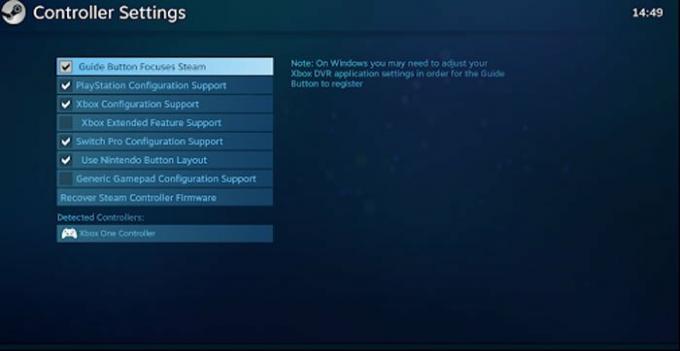
- עכשיו, אתה צריך רשום אתבקר במחשב האישי שלך.
- לאחר מכן, רחף אל ה- תצורת הבקר סָעִיף. אז, עכשיו בתוך זה, אתה יכול לשנות כל תצורת כפתור של ה-Nintendo Switch שלך.
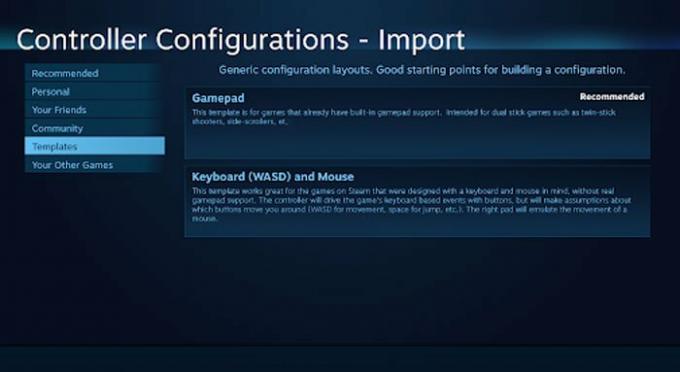
קרא גם: כיצד לתקן Steam שנתקע בתיקון ועדכון
פרסומות
אז, כך אתה מחבר את בקר ה-Nintendo Switch שלך למחשב האישי שלך. אנו מקווים שהמדריך הזה עזר לך. כפי שאתה יכול לראות, השיטות שדנו בהן לעיל במדריך אינן מסובכות. אבל, עדיין, אם יש לך ספקות או שאלות, פנה אלינו בקטע התגובות. כמו כן, אם אתה אוהב את המדריך הזה, תן לנו את המשוב החשוב שלך.



